Установка и настройка ownCloud на Ubuntu 18.04
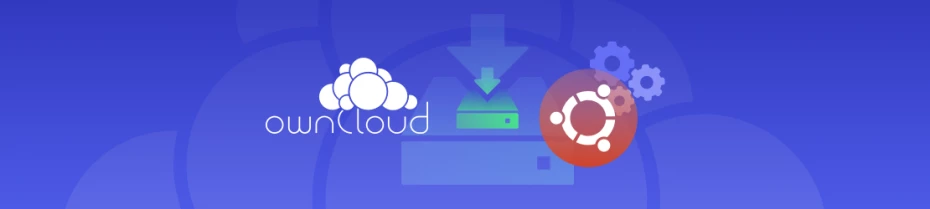
OwnCloud – облачный ресурс для обмена, хранения и синхронизации данных с открытым исходным кодом. Он позволяет хранить все файлы на собственном сервере без участия сторонних сервисов. В данной статье мы поможем установить и настроить ownCloud на сервере Ubuntu 18.04.
Важно! Эта инструкция устарела. Гайд по установке и настройке ownCloud на актуальную версию Ubuntu 22.04 доступен по ссылке.
Шаг 1 — Настраиваем сервер
Подключитесь к своему серверу. IP вашего сервера указывается в биллинг-системе или в письме регистрации услуги сервера.
~# ssh root@IP_Вашего_сервераДля начала обновим список пакетов:
~# apt updateИ установим доступные обновления:
~# apt upgrade В базовой сборке Ubuntu в репозитории системы нет пакета ownCloud, поэтому его нужно добавить на сервер – ресурс предоставляет собственный выделенный репозиторий для Ubuntu. Устанавливаем служебные программы:
~# apt install gnupg curl Для начала воспользуйтесь командой cURL, загрузив ключ на сервер, а после выполните импорт командами apt-key и add :
~# curl https://download.owncloud.org/download/repositories/10.0/Ubuntu_18.04/Release.key | apt-key add -Включаем репозиторий:
~# echo 'deb http://download.owncloud.org/download/repositories/10.0/Ubuntu_18.04/ /' | tee /etc/apt/sources.list.d/owncloud.listПосле обновим список репозиториев:
~# apt update Шаг 2 — Установка нужных компонентов на сервер
Устанавливаем Apache2
Устанавливаем все нужные пакеты для работы ownCloud:
~# apt install apache2 mysql-server php-cli php libapache2-mod-php php-mysql php-bz2 php-curl php-gd php-imagick php-intl php-mbstring php-xml php-zip owncloud-filesУстанавливаем пароль администратор MySQL:
~# mysql_secure_installation Вам будет предложено выбрать уровень сложности пароля:
There are three levels of password validation policy:
LOW Length >= 8
MEDIUM Length >= 8, numeric, mixed case, and special characters
STRONG Length >= 8, numeric, mixed case, special characters and dictionary file
Please enter 0 = LOW, 1 = MEDIUM and 2 = STRONG:(0-2)Определившись с уровнем пароля, нажмите нужную цифру. После этого придумайте и напишите ваш пароль и повторите его для подтверждения.
Настраиваем Apache2
Установленный пакет ownCloud скачивает файлы и помещает в данную папку /var/www/owncloud на сервере. По умолчанию конфигурация Apache читает файлы из другого каталога, поэтому требуется измените параметр DocumentRoot, чтобы указать новую директорию. Нужно открыть в текстовом редакторе с правами доступа суперпользователя следующий файл:
~# nano /etc/apache2/sites-enabled/000-default.confПосле отыщите директиву DocumentRoot и укажите там каталог /var/www/owncloud. После этого сохраните изменения и закройте файл. После проверьте синтаксис всех файлов Apache, чтобы не пропустить опечатки:
~# apache2ctl configtestЕсли вы видите фразу Syntax OK, значит все выполнено правильно. В другом случае вернитесь на предыдущий шаг и проверьте файлы, которые были отредактированы. После выполнения успешной проверки, для активации изменений выполните перезагрузку Apache:
~# systemctl reload apache2После этого Apache сможет обрабатывать скрипты ownCloud.
Настройка базы данных MySQL
После вам нужно указать имя БД, имя пользователя базы данных и пароль для того, чтобы ownCloud смог подключиться к данным MySQL и управлять ими.
Для начала войдите в базу данных от имени администратора:
~# mysqlПосле создайте выделенную БД для использования ownCloud. Чтобы было понятней, дадим базе данных название owncloud:
CREATE DATABASE owncloud;P.S: Не забывайте, что все команды MySQL заканчиваются точкой с запятой (;)
После этого создаем пользователя для управления созданной базой и передаем ему все права для управления. Для каждой БД лучше всего создавать нового пользователя – это облегчит управление и придаст безопасности в целом.
~# GRANT ALL ON owncloud.* to 'owncloud'@'localhost' IDENTIFIED BY 'ОЧЕНЬ СЛОЖНЫЙ ПАРОЛЬ ДЛЯ ВАШЕЙ БАЗЫ ДАННЫХ';После этого отмените все привилегии, чтобы настройки базы данных обновились:
FLUSH PRIVILEGES;После этого можно закончить сеанс работы с БД:
exit – тут без точки с запятой!Шаг 3 — Настойка ownCloud
Если вы все выполнили правильно, то по следующей ссылке у вас должно открыться окно ownCloud:
http://имя_домена_или_IP Создайте учетную запись:
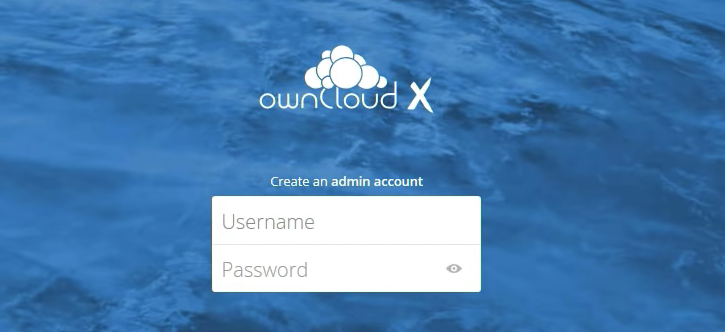
Поле Data folder оставляйте без изменений. Здесь укажите данные своей MySQL. Хост оставляйте без изменений locahost.
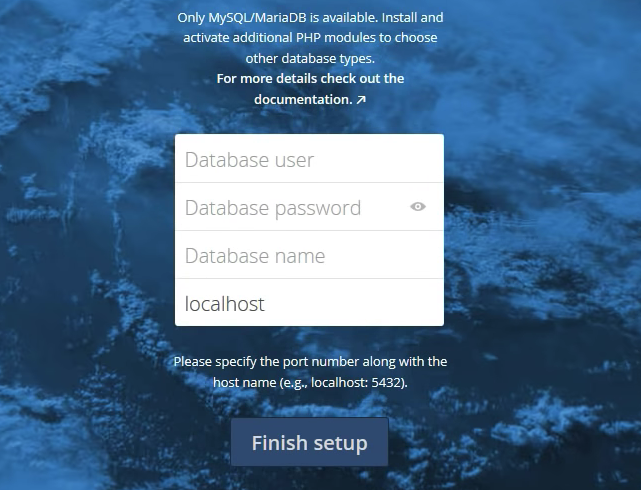
После того, как вы завершите установку, нажатием на клавишу Finish setup, откроется экран входа, где вы сможете ввести свои актуальные данные для входа в аккаунт. При первом открытии, ownCloud предложит вам установить приложение для вашего или ваших актуальных устройств, чтобы выполнить синхронизацию. Можно сделать это сразу или позже.
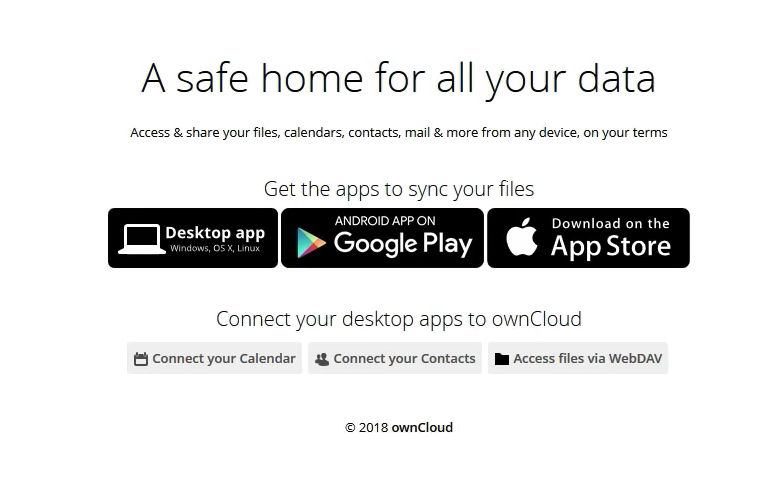
В конечном итоге, если все пункты были выполнены правильно, вы получите доступ к настроенному ownCloud:
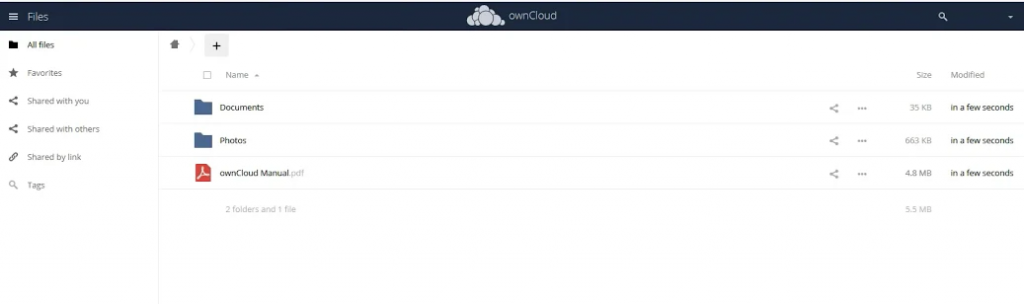
Здесь вы сможете загружать, скачивать и создавать файлы. Вот и все. На этом установка ownCloud на Ubuntu 18.04 подходит к концу. Если у вас остались вопросы, обращайтесь к нашей службе поддержки.
Ко всему, на нашем сайте вы можете выбрать самый быстрый тариф TurboVPS. Дополнительными преимуществами этого тарифа есть множество бесплатных функций: мониторинг вашего VPS Telegram-ботом, автоматические ежедневные бэкапы и бесплатное администрирование 24/7. Также на нашем сайте вы можете заказать выделенный сервер Intel® Xeon® с высокой производительностью и быстрой памятью DDR4.
Возможно, вас заинтересует
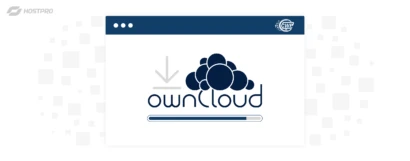
Установка и настройка ownCloud через панель управления Control Web Panel
ownCloud – это бесплатная платформа с открытым кодом, которая позволяет создавать собственное облачное хранилище....
| Обновлено: 26.07.2024
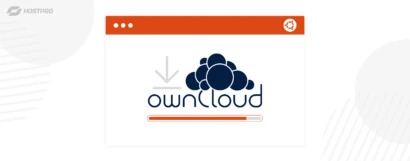
Установка и настройка ownCloud на Ubuntu 22.04
OwnCloud – это мощная программная платформа с открытым кодом, которая позволяет создавать собственные облачные...
| Обновлено: 27.06.2024
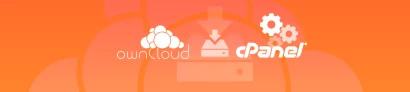
Установка и настройка ownCloud через панель управления cPanel
OwnCloud – облачный ресурс для обмена, хранения и синхронизации данных с открытым исходным кодом....
| Обновлено: 15.02.2019
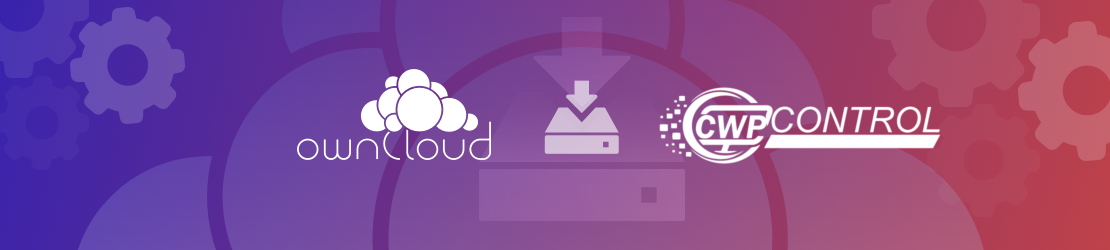
Установка и настройка ownCloud через панель управления Control Web Panel
Обратите внимание! Данная версия статьи больше не актуальна. Обновленную версию можно прочесть по ссылке....
| Обновлено: 12.02.2019
Наш телеграм
с важными анонсами, розыгрышами и мемами
Присоединиться